【初心者向け】Illustratorで名刺を作成する方法|準備から入稿まで徹底解説
名刺を自分で作成したいけれど、「 Illustratorの使い方がよく分からない 」「 入稿って何をどうすればいいの? 」と不安に感じていませんか?

この記事では、Illustrator初心者の方に向けて、名刺作成の準備から入稿データの作成までを分かりやすく解説します。名刺作りの準備から入稿までのステップを、テンプレートの活用や実例・サムネを交えてご紹介。これからIllustratorを使って名刺作りを始めたい方は、ぜひ参考にしてください!
★こんな人に読んでほしい!
- オリジナルの名刺のデザインを自作したいけど、やり方がわからない人
- 作成したaiデータを印刷会社に入稿する手順を知りたい人
- 失敗しないデータ作成のポイントを知りたい人
★この記事のポイント!
- 名刺作成に必要な情報が手に入る!
- Illustratorの新規作成から入稿までの画像があるからわかりやすい!
- 実際の名刺デザイン例つきで、イメージが掴みやすい!
1.Illustratorとは?
Adobe Illustratorは、プロの現場でも使用されるデザインツールで、ベクターデータを扱うのが主な特徴です。ベクターデータとは、どれだけ拡大‧縮小しても線が滑らかに保たれるため、名刺のような小さいサイズでも文字やロゴがきれいに印刷できるのが強みです。名刺は限られたスペースに情報を見やすく整理して配置する必要がありますが、Illustratorなら細部まで正確に配置できるうえ、配色やフォントを自由に設定できます。また、マヒトデザインでは、Illustrator用の名刺テンプレートも提供しており、初心者の方でも手軽にデザインできる点が大きな魅力です。
→データ入稿用テンプレートをダウンロードする2.まず決めよう!名刺に載せる情報と目的

名刺作りの第一歩は、「何のために使うのか」をはっきりさせることです。ビジネスでの商談用、イベントでの配布用、交流会での自己紹介用など、利用シーンによって名刺に載せるべき情報や伝えたい印象は変わってきます。どんな場面で使う名刺なのかを意識することで、必要な要素が明確になり、より効果的な名刺デザインにつながります。
どんな目的なのか
名刺を作成する目的を明確にしましょう。
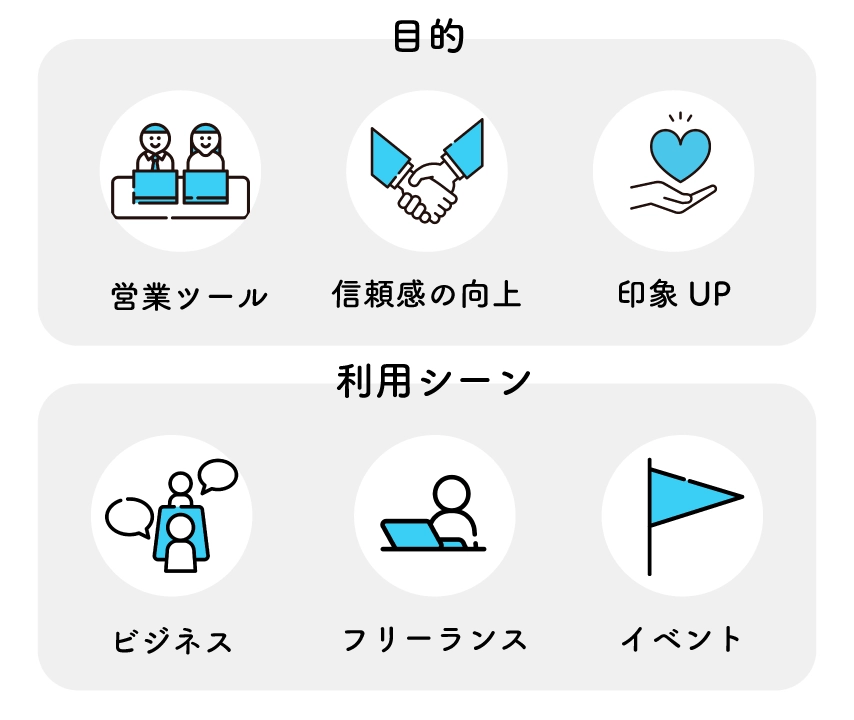
どんな情報を載せたいか
名刺に記載する情報をまとめましょう。
基本情報
- 名刺
- 肩書き
- 会社名
- 部署名
- 電話番号
- メールアドレス
- WEBサイトのURL
伝わる+ひと工夫
- ロゴ
- SNS
- QRコード
- 提供サービス/得意分野
- キャッチコピー/メッセージ
- 似顔絵/イラスト/顔写真
- 実績/受賞歴
3.Illustratorで名刺作成を始めよう!新規作成の正しい作り方と初期設定
名刺の目的や載せたい情報をまとめたら、早速Illustratorを起動しましょう!
Illustratorで名刺を作り始めるには、まず「 新規ドキュメントの作成 」からスタートします。印刷に適した設定をする事でトラブルを未然に防ぎます。
ドキュメントの新規作成
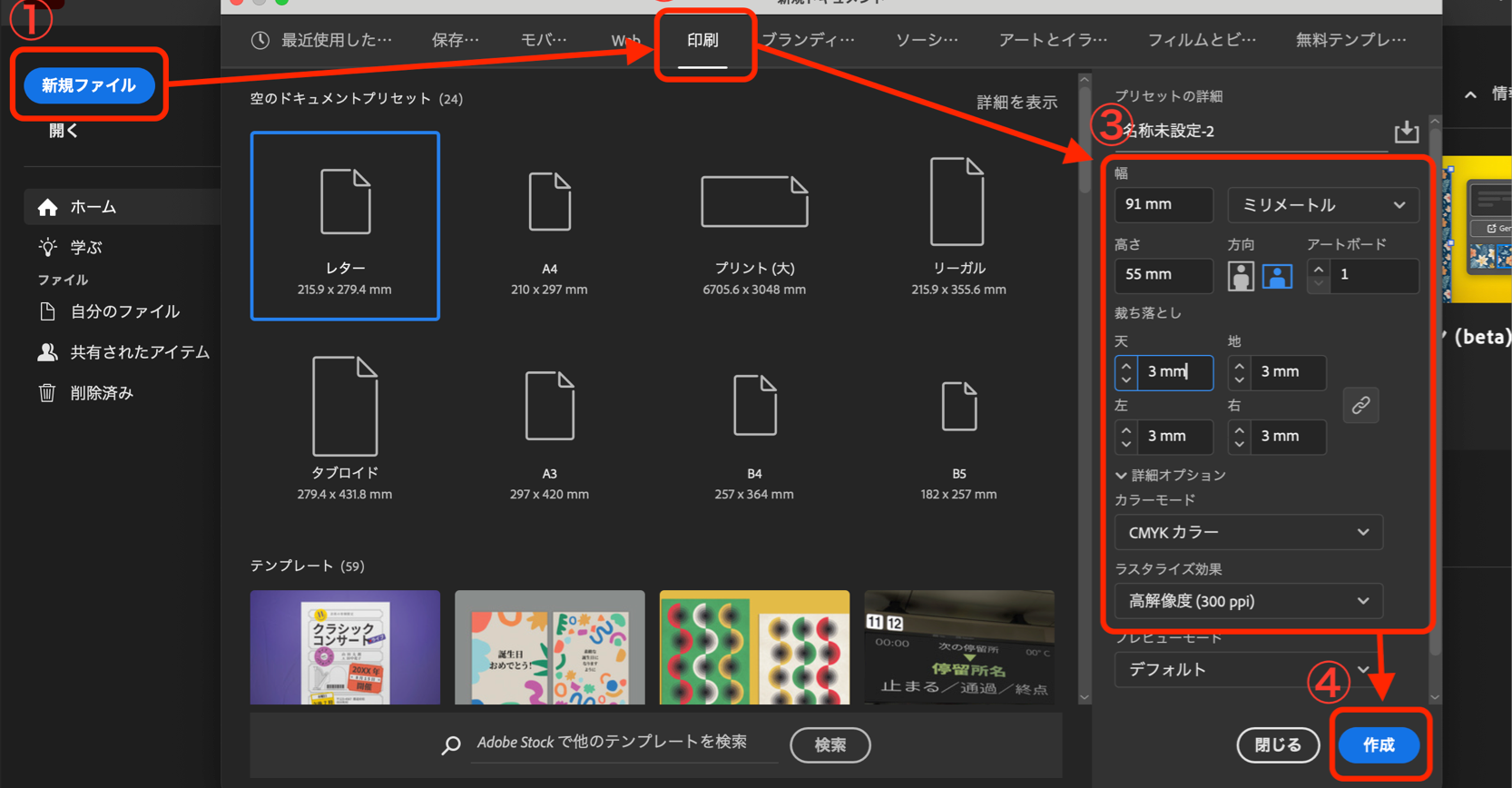
まずは、Illustratorを起動します。
- 画面上部のファイルメニューから[ 新規ファイル ]を選択します。
- 新規ドキュメントダイアログでは、プリセットを[ 印刷 ]タブに切り替えます。
- 幅を「 91 mm」高さを「 55 mm」に設定してください。裁ち落としの天地左右を「 3 mm」に設定します。詳細オプションのカラーモードは「 CMYKカラー」、ラスタライズ効果が「 高解像度(300 ppi)」に設定されているか確認します。
*印刷は、シアン、マゼンタ、イエロー、ブラック(キープレート)の4色を用いて行われます。「 RGBカラー 」のまま作成してしまうと、印刷時に色味が大きく変わってしまい、意図した仕上がりにならない可能性があるため、「 CMYKカラー 」に設定するようにしてください。 - すべての設定を確認したら、[ 作成 ]ボタンをクリックしてドキュメントを作成しましょう。
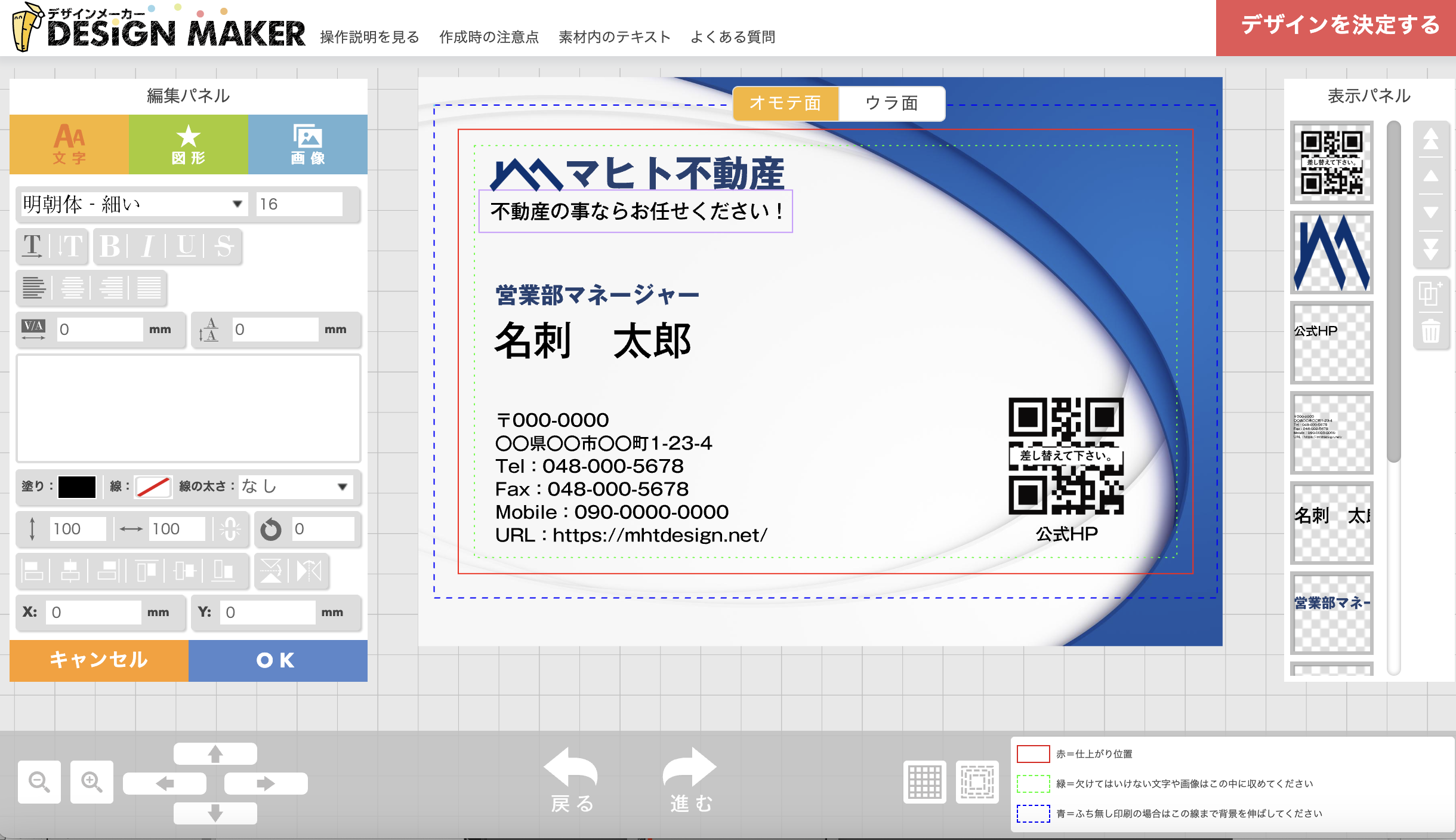
デザインテンプレートを活用しよう!
「 設定が不安 」「 ゼロから作るのは大変 」という方には、テンプレートの活用がおすすめ。マヒトデザインでは、名刺のデザインテンプレートを無料提供中です。選べるテンプレート数は500種類以上!テキストや画像を配置するだけで、早く・手軽にプロの仕上がりを実現できます。
ガイドラインの作成
名刺デザインでは、文字やロゴなどの重要な情報が断ち切られたり、端に寄りすぎて読みにくくなったりしないよう、「 印刷保証範囲(=安全エリア) 」の設定をしましょう。Illustratorではガイドラインを活用することで、配置のズレを防ぎ、美しく整ったレイアウトに仕上げることができます。ここでは、ガイドラインの引き方を解説します。
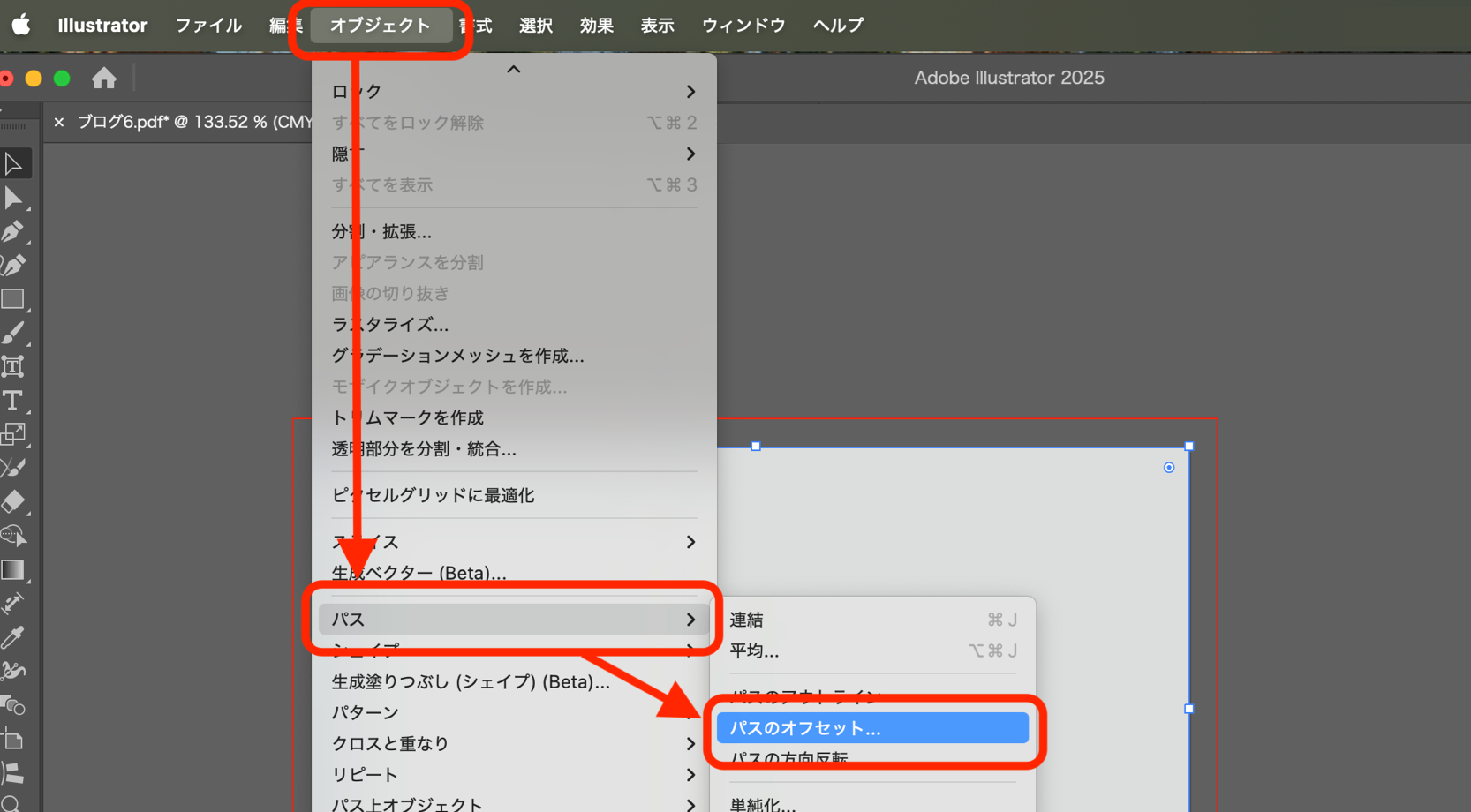
- ツールバーにある[ 長方形ツール(M)]でアートボードサイズ( =名刺サイズ )の長方形を作成します。
- 上部メニューバーから[ オブジェクト ]→[ パス ]→[ パスのオフセット ]を選択します。
- [ パスのオフセット ]からオフセットを−2mmに設定します。
これでアートボードサイズより上下左右2mm小さい長方形が作成されました。

次にガイド化をします。ガイド化にすることで、印刷時に誤って枠を印刷してしまうトラブルを防ぎます。
- メニューバーから[ 表示 ]→[ ガイド ]→[ ガイドを作成 ]を選択。または枠を選択した状態でCtrl+5(Macの場合はCommand+5)のショートカットキーからもガイド化できます。
- ガイド化後は、メニューバーの[ 表示 ]→[ ガイド ]からガイドのロックや解除が可能です。
4.文字ツール・描画ツールの使い方とレイアウトの基本ルール
ドキュメントとガイドラインの作成が完了したら、文字情報の入力や図形を作成していきましょう。ここでは、Illustratorの基本ツールを使って、読みやすく・整ったデザインに仕上げるためのポイントを解説します。
【 文字ツール 】で情報を入力しよう
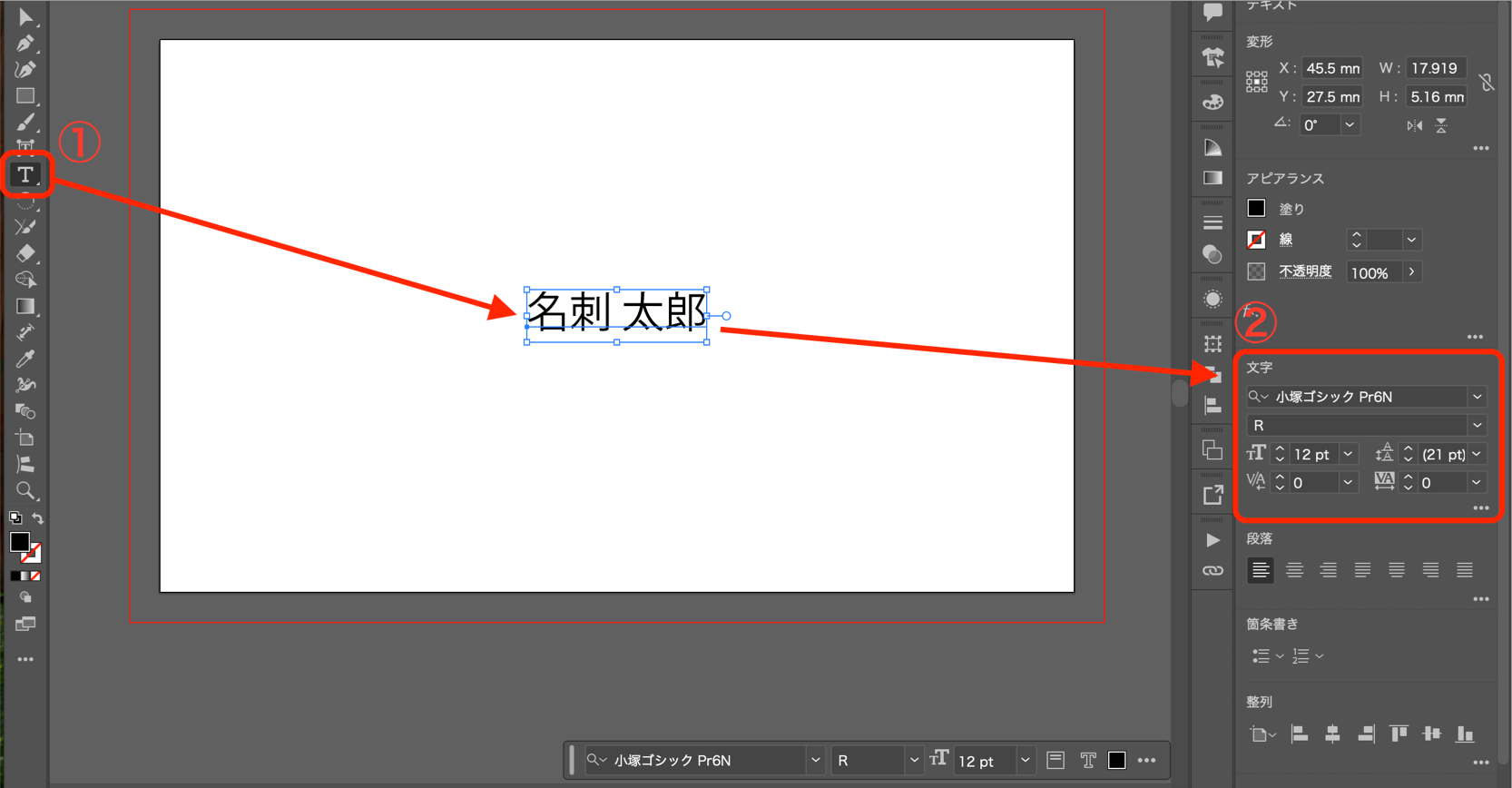
名刺に記載する「名前・肩書き・会社名・連絡先」などは、文字ツールを使って入力していきます。
- ツールバーから[ 文字ツール ]を選び、アートボード上をクリックします。
- 文字を入力後、プロパティパネルからフォントやサイズや行間(リーディング)、字送り(トラッキング)などを調整します。
*使用するフォントはブランドイメージに合ったフォントを選ぶとより効果的です。フォントは、プロパティパネルから変更が可能です。また、AdobeFontsから好きなフォントをアクティベートし使用することも可能です。
\ 合わせて読みたい /

印刷物に最適なフォント選び完全ガイド②:印象別おすすめフォント&実例15選!
私たちが普段目にするフォントは驚くほど多くの種類があります。前回の記事では、その豊富なバリエーションや、フォントの種類・活用方法・入...

【 知っておきたい!フォントのサイズ 】
名刺では、フォントサイズの設定が読みやすさに直結します。一般的には、次のようなサイズを目安にするとバランスの良い仕上がりになります。
・最小サイズ:6pt
・強調部分(名前・会社名):11〜16pt
・細かい情報(住所・連絡先):6〜8pt
小さすぎる文字は印刷でつぶれることもあるので、用途に応じたサイズ調整が大切です。
文字にはアウトライン化を忘れずに!
入稿前には必ず文字データを「アウトライン化」しましょう。アウトライン化とは、文字を図形データに変換することです。これを忘れると、印刷時にフォントが置き換わる・崩れるといったトラブルが発生することがあります。

- メニューバーから[ オブジェクト ]→[ 全てのロックを解除 ]をクリックし、ロックされたレイヤーを全て解除します。
- メニューバーの[ 選択 ]→[ すべてを選択 ]をクリックし、全てのテキストを選択します。
- メニューバーから[ 書式 ]→[ アウトラインを作成 ]を選択し、アウトライン化します。
アウトライン化の注意点
一度アウトライン化したテキストは編集が出来ません。
アウトライン化前にデータを別名で保存し、必要に応じて再編集できるようにしておきましょう。
図形ツールでデザインを整える
文字の入力が完了したら、次は名刺に装飾を施しましょう。図形ツール(長方形、円形など)を使えば、装飾や情報を整理するためのパーツを作成できます。
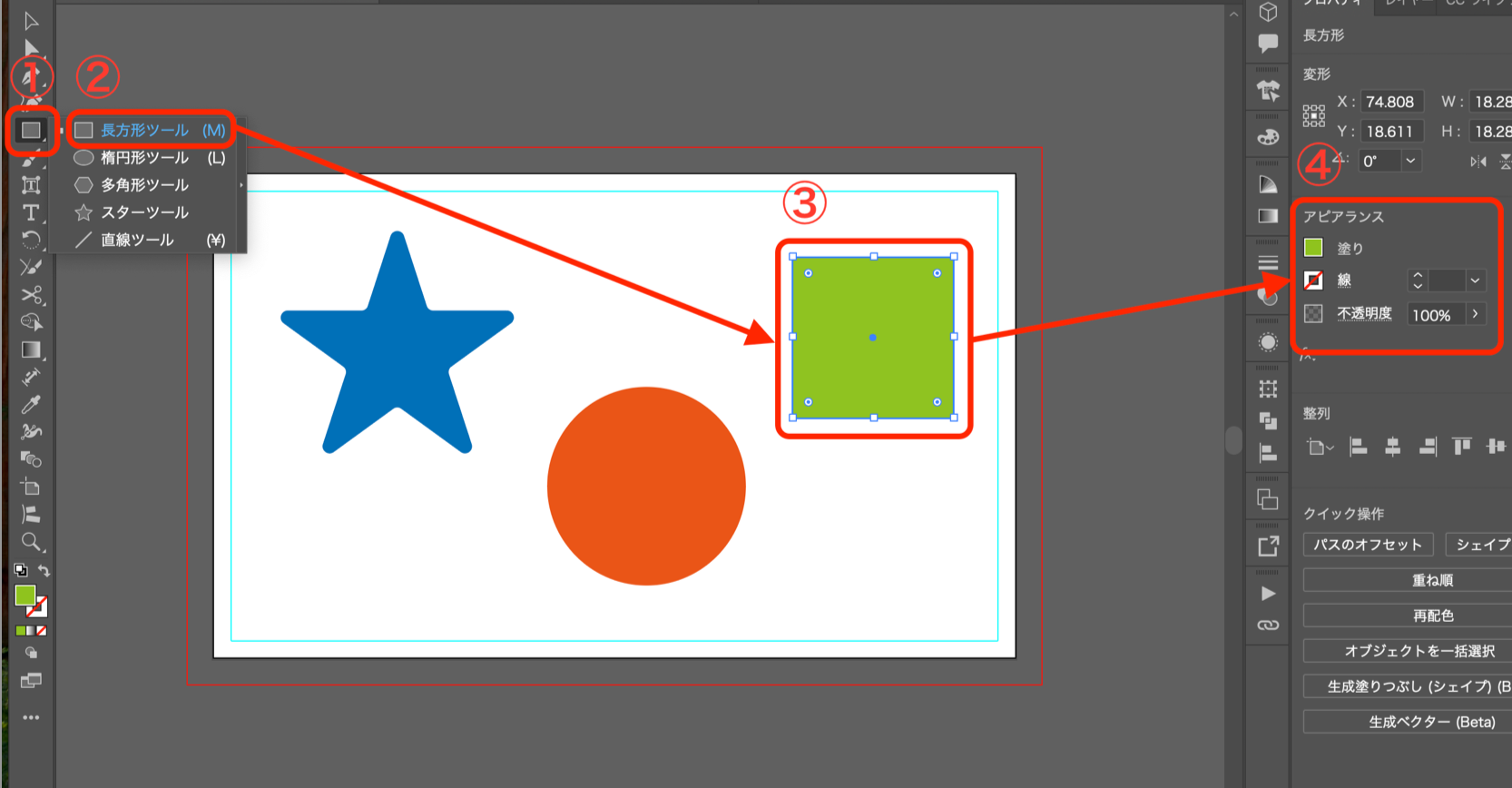
- ツールバーから[ 図形ツール ]を長押しします。
- 様々な図形の種類が表示され選択できます。
- アートボード上をクリックしサイズを入力、もしくは、shiftキーを押しながらサイズ調節をすることができます。
- アピアランスからカラー・縁取り・透明度を指定します。
図形ツールを使えば、名刺の背景色やボーダー・アイコン風のパーツも簡単に作成可能です。
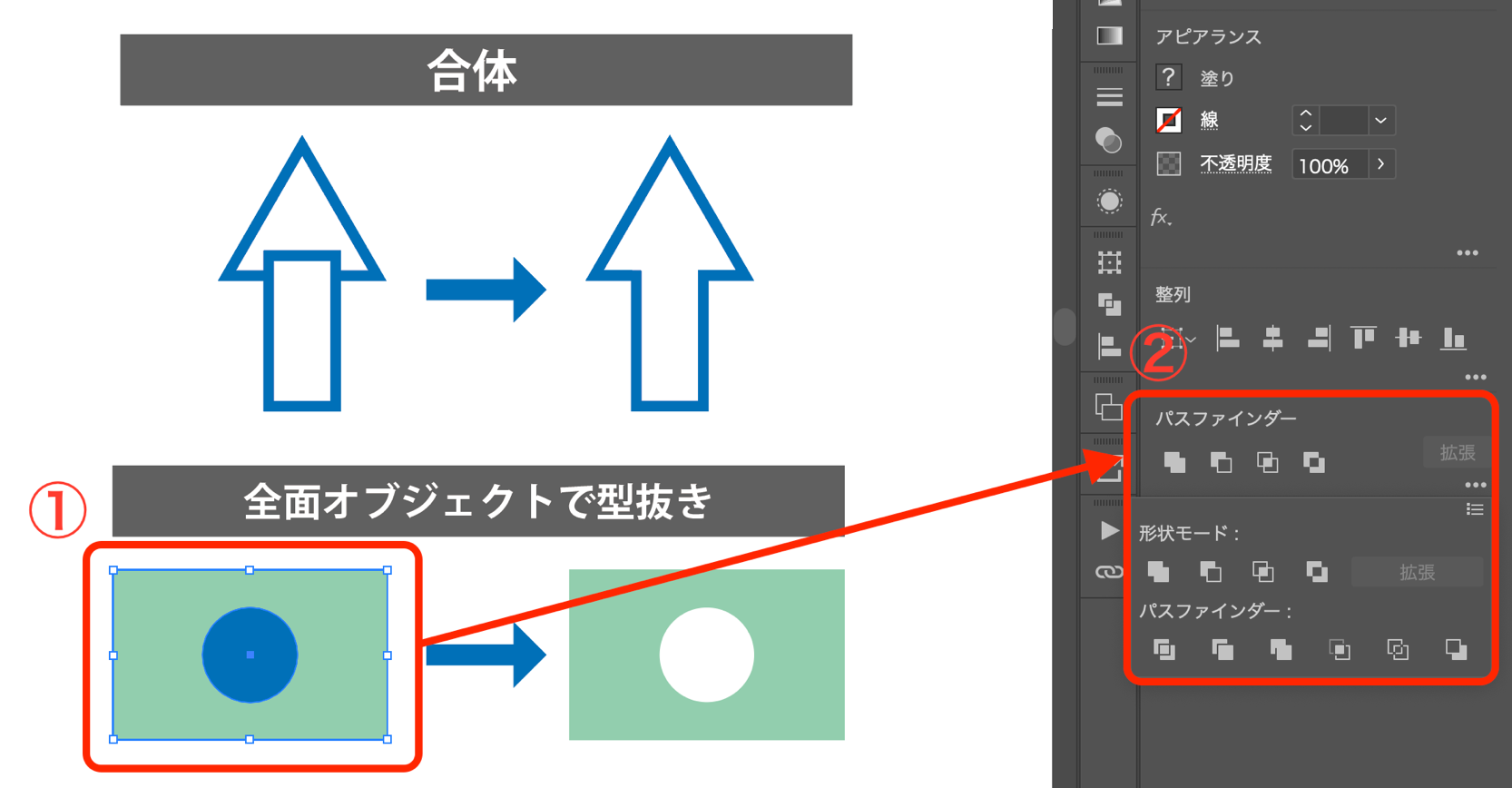
【 知っておきたい!パスファインダーの活用 】
パスファインダー機能を使えば、図形の合成や切り抜きができ、より自由な形状にアレンジできます。
- オブジェクトを全選択
- メニューバーから[ ウィンドウ ]→[ パスファインダー ]をクリックし、希望の機能を選択します。
レイアウトの基本:4つのルール
名刺情報を入力したら、レイアウトの基本に沿って配置するのがおすすめです。レイアウトの基本とは、情報を整理し、視覚的に分かりやすく伝えるためのルールです。主に、「整列」「近接」「反復」「対比」の4つが挙げられます。
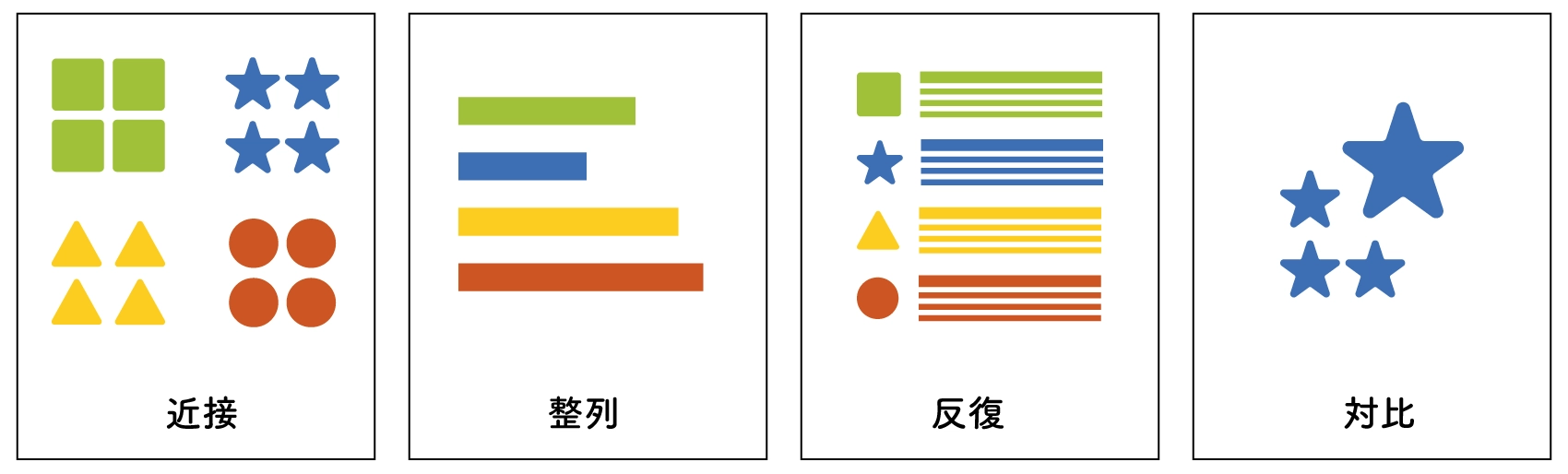
・近接:関連情報は近づけて配置(例:連絡先をまとめて配置する)
・整列:左揃え/中央揃えなどで要素を揃える
・反復:同じフォント・色・装飾を繰り返し使う
・対比:強調したい部分に変化(例:名前だけ太字)をつける
これらの原則を意識することで、名刺の情報がスムーズに目に入り、見た人に強く印象づけることができます。初心者でもこれらを意識するだけで、ぐっと洗練されたデザインに仕上がるため、デザインの土台としてとても重要です。名刺づくりにおいて迷ったときは、まずこの4原則を思い出してみましょう。
5.ロゴや写真、QRコードの配置
名刺に個性や情報の深みを加えるために、ロゴや写真、QRコードなどの画像要素を入れることはとても有効です。ここでは、それらの配置方法と注意点を解説します。
配置時のポイント

- ロゴ:ベクター形式(AIやSVG)で用意すれば、画質が劣化せず、印刷時にもくっきり美しく仕上がります。
- 写真:写真を使用する場合、解像度300 dpi以上の高画質な画像を使用してください。
- QRコード:サイズは15mm以上がおすすめ。背景色とのコントラストを強くし、読み取りやすさを確保することが大切です。
配置した素材は、shiftキーを押しながらサイズ調節が可能です。
配置時の注意点
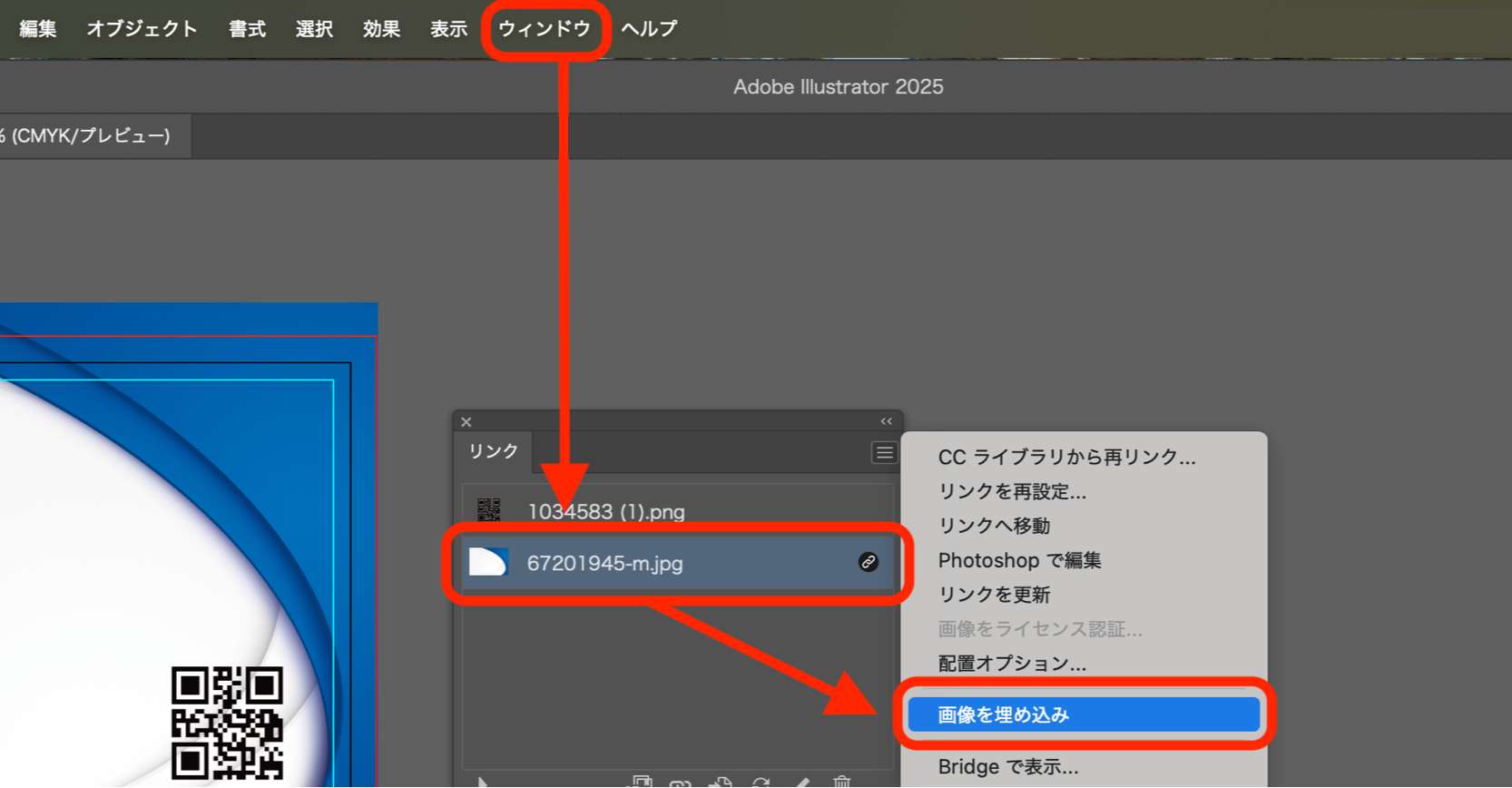
- 上部にあるメニューバーから[ ファイル ]→[ 配置 ]から画像を挿入します。
- メニューバーから[ ウィンドウ ]→[ リンク ]より該当画像を選び、「画像を埋め込み」をクリックします。
【 見た目に差が出る 】おしゃれな名刺を作るコツ
名刺の印象を左右するのは、デザインの“ちょっとした工夫”です。ここでは、初心者でも取り入れやすい名刺デザインのコツをご紹介します。たとえば、文字がギュッと詰まって読みにくかったり、カラー配色が多すぎてごちゃついた印象になっていたり…。名刺の第一印象が悪いと、せっかくの内容も伝わりにくくなってしまいます。
まずは、NGデザインと、印象の良いデザインを比べてみましょう。

同じ情報でも、デザインの基本に沿って作ると、「整っていて信頼感がある」と感じてもらえる名刺になります。
ここでは、配色・フォント・余白など、プロっぽく見せるためのデザインのコツを具体的に解説していきます。
色の組み合わせ:3色以内でまとめよう!

名刺デザインでは、色の使い方も印象を左右する重要なポイントです。特に初心者におすすめなのが「 3色以内 」にまとめることです。基本は「 ベースカラー 」「 アクセントカラー 」「 テキストカラー 」の3つを意識しましょう。ベースカラーは全体の印象を決める色、アクセントカラーは強調したい部分に使う色、テキストカラーは文字の読みやすさを意識した色です。この3つの役割を意識するだけで、統一感のある洗練されたデザインになります。
フォント選び:読みやすさ+与えたい印象で書体を選ぼう!
印象を左右する二つ目のポイントはフォント選びです。例えば、同じ名前でも、明朝体なら上品で信頼感があり、ゴシック体なら力強く読みやすい印象に。手書き風のフォントを使えば、優しさや親しみも演出できます。

どれを選ぶのも自由ですが、重要なのは「 誰に、どんな印象を与えたいか 」を意識すること。フォントごとの印象を理解して、自分にぴったりの書体を見つけましょう。
アイコン・線・余白の使い方
アイコンや線、余白を意識して使うことで、デザイン全体が整って見え、情報の伝わり方が格段にアップします。
アイコンで視線を誘導する

情報ごとに線で区切る

余白をしっかり取る
見る人の視線を自然に誘導し、必要な情報がすぐに目に入るようになるため、読みやすさと理解しやすさが向上。余白をしっかり取ることで、窮屈さがなくなり、スッキリとした“洗練感”のある印象に仕上がります。ちょっとした工夫で、デザインの完成度がぐっと高まります。
\テンプレートなら、こうした工夫が初めから活かされているので安心!/
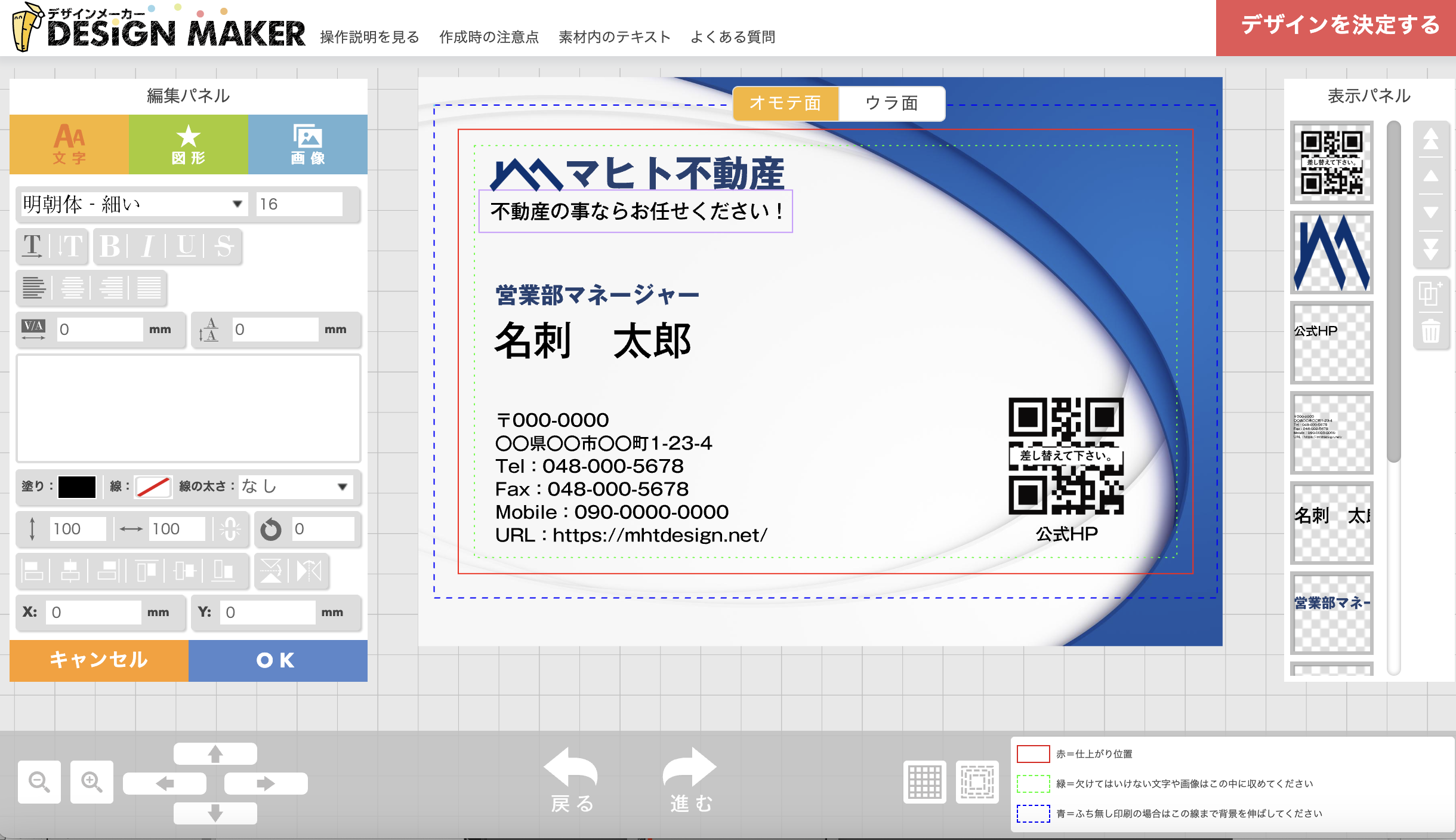
デザインテンプレートを活用しよう!
「 設定が不安 」「 ゼロから作るのは大変 」という方には、テンプレートの活用がおすすめ。マヒトデザインでは、名刺のデザインテンプレートを無料提供中です。選べるテンプレート数は500種類以上!テキストや画像を配置するだけで、早く・手軽にプロの仕上がりを実現できます。
PDFとして書き出すには
印刷用データを書き出すときは、適切な設定をする事で仕上がりが大きく変わります。以下の手順に沿って印刷に適した高品質なPDFを作成しましょう。
書き出しの手順
- Illustratorで完成したデータを開いた状態で、上部メニューバーから「ファイル」→「別名で保存...」を選択します。
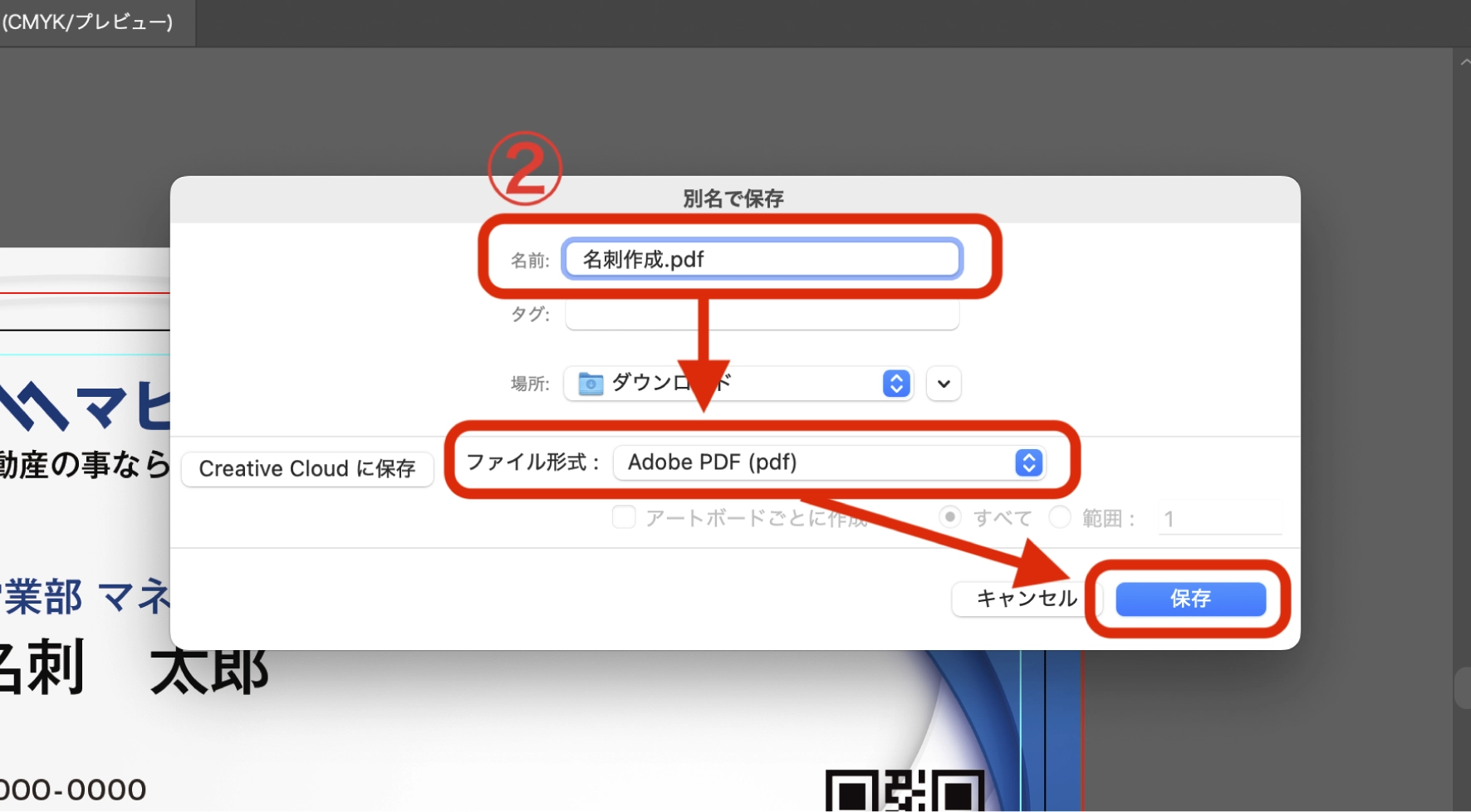
- 名前を入力し、ファイル形式を「Adobe PDF(pdf)」に設定し、「保存」をクリックします。
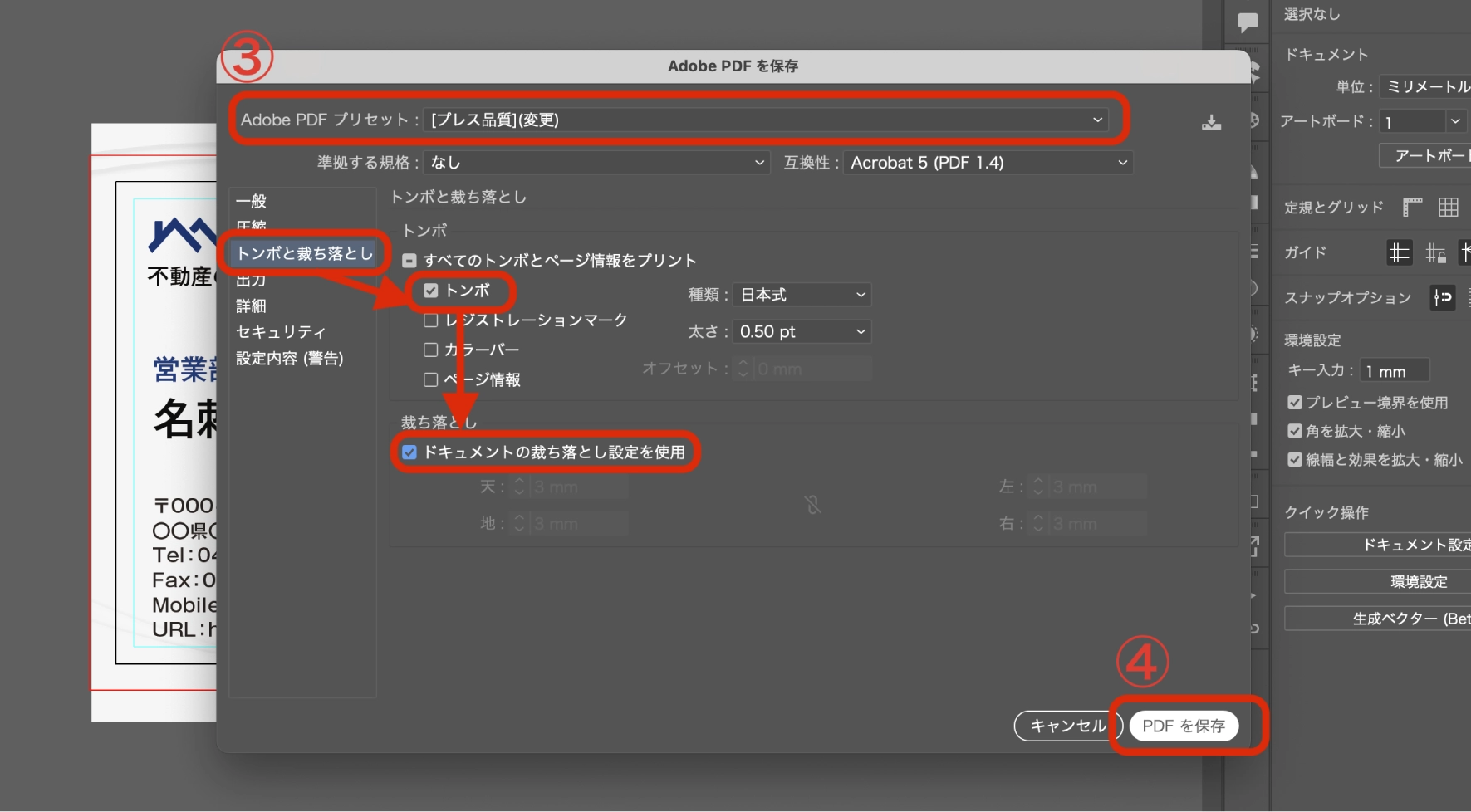
- 「 Adobe PDFを保存 」ダイアログが開いたら、以下の設定にしてください。
- ・Adobe PDFプリセットを「 プレス品質 」に選択。
- ・トンボと裁ち落とし:必要に応じて「 トンボをつける 」「 裁ち落とし設定 」を有効に。
- 「 PDFを保存 」ボタンを選択します。
マヒトデザインでの入稿方法
データが完成したらいよいよ入稿です。マヒトデザインで入稿する際は、Illustrator形式(.ai)またはPDF形式での入稿が可能です。
入稿ガイドページをご覧ください。
まとめ オリジナルの名刺印刷を楽しもう!
この記事では、Illustrator初心者の方に向けて、名刺作りの基本から印刷入稿までの手順をご紹介しました。一見難しそうに思えるIllustratorでの名刺作成も、基本のステップさえ押さえれば大丈夫!
最後に、名刺制作でよくある失敗を防ぐためのチェックリストをおさらいしましょう。
✅カラーモードはCMYKになっているか
✅ 文字サイズが小さすぎないか(最小サイズ:6pt以上)
✅ 情報が詰まりすぎていないか(余白は十分に)
✅ QRコードは読み取れるか
✅ 画像やロゴは高解像度で配置されているか
→ これらの注意点を意識するだけで、仕上がりにグッと差がつきます!
ぜひ、テンプレートやこの記事の実例を活用しながら、あなただけのオリジナル名刺を作ってみてください。「時間がない」「不安がある」という方は、マヒトデザインの無料テンプレートを使えば最短・簡単に名刺作成が可能です!
印象に残る名刺作成ならマヒトデザインにおまかせください!
マヒトデザインでは、名刺の価格が100枚165円(税込)~とリーズナブル !500以上の豊富なデザインテンプレートで、プロの仕上がりを手軽に実現できます。さらに、多彩な用紙や特殊加工で、オリジナリティあふれる名刺作りも可能 !Illustratorで作成するなら、簡単に作成できるデータ入稿用テンプレートが便利です。
ご注文は24時間受付、サイト上で簡単に完結。平日14:00・土曜10:00までの受付確定で、最短翌日到着も可能 !急な展示会など、お急ぎで名刺が必要な場合も安心です。手軽に、高品質な名刺を作るならマヒトデザインにおまかせ!
















